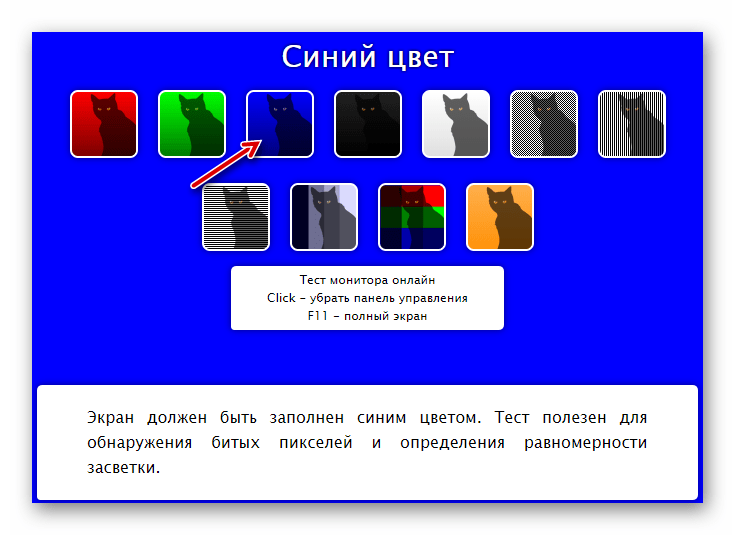Проверка экрана смартфона на битые пиксели онлайн: Тест монитора онлайн — monteon
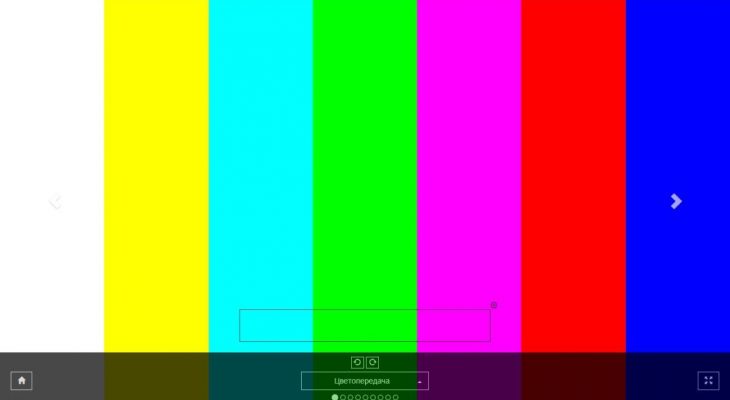
Как проверить и вылечить битые пиксели на Андроиде
В результате продолжительной пользования смартфоном или планшетом на экране устройств могут появляться так называемые битые пиксели. В данной статье мы рассмотрим какие бывают битые пиксели на Андроиде и какие можно вылечить.
![]()
Что такое битые пиксели на дисплее Андроид
Битые пиксели — это постоянно мерцающая или наоборот не светящаяся точка на дисплее Android смартфона. Различают два типа дефектов:
- Потухшие пиксели.
- Горящие пиксели.
Если пиксель черный (потухший), и заметен на былом или светлом фоне экрана, то данный пиксель полностью не рабочий и восстановлению к сожалению не подлежит.
Если у смартфона или планшета еще не вышел гарантийный срок обращайтесь с данной проблемой уже непосредственно в то место где приобретали устройство.
Самые распространенные битые пиксели – это постоянно светящиеся точки (так называемые — горящие), они могут быть красного, желтого, зеленого или синего цвета. Такой вид битых пикселей называют «застрявшими пикселями», такие участки дисплея еще можно вернуть в рабочее состояние.
А еще битые пиксели на дисплеях Android устройств могут как появляться, так и исчезать сами. Иногда данная проблема на экране возникают из-за вирусов или системных ошибок, в таком случае вам нужно выполнить полный сброс до заводских настроек Андроид устройства.
Также в помощь можем порекомендовать нашу статью — как удалить вирус на Android.
![]()
Как восстановить битые пиксели на Андроиде
Лечение битых пикселей на Андроид устройствах можно выполнить специальными программами, о которых мы поговорим ниже. Выбирайте то приложение, что вам подходит и удобнее именно Вам.
![]()
Тест экрана полный
Тест экрана полный — это полезный инструмент для проверки рабочего состояния экрана телефона, планшета с OLED, AMOLED технологией. Позволяет найти дефективные пиксели на дисплее. Данная утилита также включает поддержку дисплея 18,5: 9 Samsung Galaxy S8 Infinity.
Программа тестер для нахождения дефективных участков дисплея позволит найти:
- мертвые пиксели;
- засвеченные пиксели;
- цветовые суб-пиксели, представляющие собой комплекс из цветовых компонентов;
- проверка сенсорного экрана на чувствительность.
Приложение можно скачать бесплатно из Google Play, имеет достаточно высокую оценку по отзывам от пользователей и имеет поддержку 27 языков, включая русский.
Лечение битых пикселей — Dead Pixels Test and Fix
Приложение с одноименным названием — «Лечение битых пикселей» (Dead Pixels Test and Fix). Скачав и установив, это приложение, оно поможет проверить матрицу дисплея на вашем смартфоне или планшете, на наличие застрявших пикселей и восстановить их работоспособность. Программа может работать с разными расширениями дисплеев и подходит как для проверки телефонов так и планшетов.
Программа позволит вылечить битые, застрявшие и зависимые пиксели на Андроид гаджетах.
Dead Pixel Detect and Fix
Dead Pixel Detect and Fix — еще одно приложение позволяющее найти и убрать битые пиксели.
Программа обнаружит застрявший или мертвый пикселей на вашем экране смартфона. Для проверки отображения пикселей на дисплее используются 6 стандартных цветов: красный, зеленый, синий, белый, черный, серый. Приложение исправляет дефектные места дисплея, яркие и тусклые пятна, благодаря специальному мигающему режиму в который длится 30 минут в течении которых меняется заливка дисплея разными цветами. Программа работает без интернета и имеет неплохие отзывы от пользователей.
Stuck Pixel Tool
Stuck Pixel Tool способен найти и исправить многие виды проблем отображающиеся на экране, такие как застрявшие, дефектные или битые пиксели. Приложение позволит самостоятельно выбирать цвета заливки или выполнить проверку в авто-режиме. При обнаружении неработающего участка дисплея нужно нажать «Fix it». При включении режима лечения разработчик приложения рекомендует не смотреть на дисплей.
Если вы заметили что на вашем экране появились какие либо дефекты отображения, рекомендуем попробовать одну из данных утилит для выявления и устранения битых пикселей. Но вынуждены напомнить что данные программы способны справится только с горящими пикселями. Если у вас не получается исправить дефективный участок дисплея, то обратитесь в сервис по возможности не пренебрегайте гарантийными условиями на гаджет.
Друзья, напишите в комментариях пожалуйста о своем опыте использования программ для вычисления и лечения дисплея. Порекомендуйте, возможно свои варианты которые вам помогли.
4.7
/
5
(
3
голоса
)
Проверка на битые пиксели онлайн
Битые пиксели иногда встречаются даже на новых экранах, особенно на китайских аналогов. В этой статье я объясню, что такое пиксели и по каким причинам они могут выйти из строя, как можно определить битые пиксели на ЖК экране и что вы можете сделать, чтобы попытаться исправить эту проблему самостоятельно.
Что такое пиксель
Пиксель («элемента изображения») является базовой единицей программируемого цвета на дисплее компьютера или в изображении компьютера. Физический размер пикселя зависит от того, какое вы установили разрешение для экрана дисплея. Конкретный цвет, который описывает пиксель, представляет собой смесь трех компонентов цветового спектра — RGB. Для задания цвета пикселя выделяется до трех байтов данных, по одному байту для каждого основного компонента цвета. Истинная цветная или 24-битная система цветов использует все три байта. Однако во многих системах цветного отображения используется только один байт (ограничение дисплея до 256 разных цветов).
Четкость изображения на экране иногда выражается как dpi (точек на дюйм). (В этом использовании точка означает пиксель.) Точки на дюйм определяются как размером физического экрана, так и разрешением.
Причина выходят из строя пиксилей?
Если вам никогда не приходилось иметь дело с застрявшими пикселями, вы должны знать, что эти небольшие дефекты экрана обычно вызваны неисправными транзисторами или неравномерным распределением жидкокристаллической жидкости внутри дисплея. К счастью, эта проблема обычно может быть исправлена.
Темными точками обычно они вызваны мертвыми транзисторами. Невозможно исправить. Порты пикселей являются неправильным цветом или иным образом отображаются неправильно: неполный дефект субпиксели от слоя пленки RGB, который неправильно разрезан, не может быть исправлен.
Яркие точки: это вызвано неустойчивым транзистором, который пропускает свет через все вспомогательные пиксели или ни один из них.
Мертвый пиксели
Мертвые пиксели на жидкокристаллическом дисплее (LCD), которые не работают должным образом, выглядят в виде темных точек, ярких точек и частичные субпиксельные дефекты. На картинке ниже вы можете увидеть примеры мертвых пикселей.
![]()
Как проверить экран на существование битых пикселей
Видео для проверки на битые пиксели
Как убрать битые пиксесли
Важно: ни один из этих методов не гарантированно работает, поэтому вы используете их на свой страх и риск.
Два метода, которые помогут вам вернуть эти застревающие пиксели в рабочий режим.
- Программный метод.
Существует несколько программных решений, которые будут пытаться повторно активировать застрявшие пиксели. Вот несколько бесплатных:
1.UDPixel: бесплатное приложение, которое быстро меняет все пиксели, расположенные вокруг застрявшего. Просто продолжайте работать в течение нескольких часов и убедитесь, что это устраняет вашу проблему.
2.JScreenFix: веб-приложение, которое включает и выключает все пиксели примерно 60 раз в секунду.
- Метод массажа экрану.
Сначала отобразите на экране полностью черное изображение. Дисплей должен быть включен, чтобы это работало. Используйте небольшой остроконечный объект(Можно использовать ушную палочку) с тусклым закругленным концом и осторожно нажмите на застрявший пиксель, пока он не начнет работать снова. Обычно времени для исправления этой проблемы, вам понадобится от 10 до 30 минут. Если пиксель упорно не хочет работать после 30 минут массажа можно попробовать комбинацию массажа со включением программ для проверки битых пикселей, описанных выше.
Неисправноти
Проверка монитора на битые пиксели онлайн
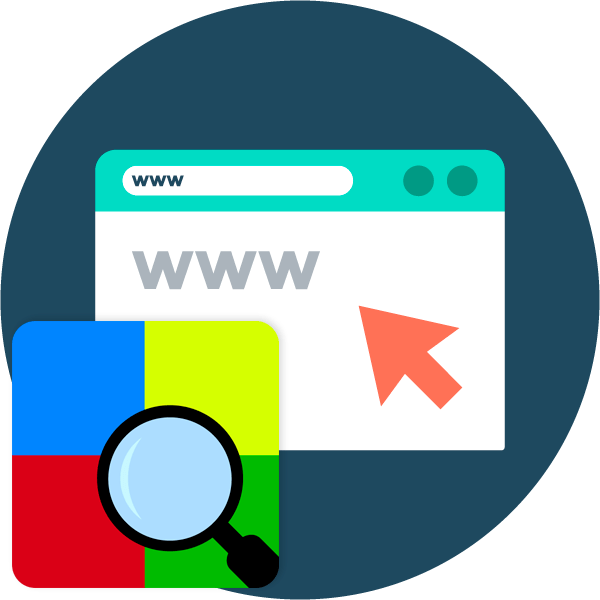
При покупке монитора для ПК или ноутбука отнюдь не последним моментом, на который стоит обратить внимание, является качество и состояние дисплея. Столь же верно это утверждение и в случае подготовки устройства к продаже. Один из наиболее неприятных дефектов, который очень часто можно просто не обнаружить при беглом осмотре — наличие битых пикселей.
Для поиска поврежденных участков на дисплее вы можете использовать специальные программы, такие как Dead Pixel Tester или PassMark MonitorTest. Но в некоторых ситуациях, к примеру, при покупке ноутбука или монитора, установка дополнительного софта — не самое удобное решение. Впрочем, с наличием доступа к сети на помощь приходят веб-сервисы для тестирования качества экрана.
Как проверить монитор на битые пиксели онлайн
Конечно, ни один из программных инструментов самостоятельно никаких повреждений на дисплее обнаружить не сможет. Оно и понятно — проблема, если она имеется, кроется в «железной» части аппарата без соответствующих датчиков. Принцип работы решений для проверки экрана скорее вспомогательный: тесты заключаются в «заливе» монитора различными фонами, узорами и фракталами, позволяющими вам самостоятельно определить, есть ли на дисплее выделяющиеся пиксели.
«Ну, — могли подумать вы, — труда не составит просто найти в интернете однородные картинки и произвести проверку с их помощью». Да, но в специальных онлайн-тестах также нет ничего сложного и они более показательны в оценке дефектов, чем обычные изображения. Именно с такими ресурсами вы и познакомитесь в этой статье.
Способ 1: Monteon
Этот инструмент является полноценным решением для калибровки мониторов. Сервис позволяет тщательно проверять различные параметры дисплеев ПК и мобильных устройств. В наличии тесты на мерцание, резкость, геометрию, контрастность и яркость, градиенты, а также цветопередачу экрана. Именно последний пункт в этом перечне нам и понадобится.
Онлайн-сервис Monteon
- Чтобы запустить проверку, воспользуйтесь кнопкой «Начать» на главной странице ресурса.

- Сервис сразу же переведет браузер в режим полноэкранного просмотра. Если этого не произошло, воспользуйтесь специальной иконкой в правом нижнем углу окна.

- С помощью стрелок, кружков на панели инструментов или просто щелкая по центральной области страницы, листайте слайды и пристально смотрите на дисплей в поиске неисправных участков. Так, если на одном из тестов вы найдете черную точку — это и есть битый (или «мертвый») пиксель.

Разработчики сервиса рекомендуют проводить проверку в тусклом или максимально затемненном помещении, так как именно в этих условиях вам будет легче обнаружить дефект. По тем же причинам следует отключить любое контролирующее ПО видеокарты, если таковое имеется.
Способ 2: CatLair
Простой и удобный веб-сайт для поиска битых пикселей, а также минимальной диагностики мониторов десктопных и мобильных устройств. Среди доступных опций, помимо нужной нам, имеется возможность проверки частоты синхронизации дисплея, балансировки цветов и «плавания» картинки.
Онлайн-сервис CatLair
- Тестирование начинается сразу при переходе на страницу сайта. Для полноценной проверки воспользуйтесь кнопкой «F11», чтобы развернуть окно на весь экран.

- Менять фоновые картинки можно при помощи соответствующих иконок на панели управления. Чтобы скрыть все элементы, просто щелкните в любом пустом месте страницы.

Для каждого теста сервис предлагает подробное описание и подсказку, на что следует обратить внимание. Что же касается удобства, то ресурсом без проблем можно пользоваться даже на смартфонах с дисплеями совсем небольших размеров.
Читайте также: Программы для проверки монитора
Как видите, даже для более или менее основательной проверки монитора необязательно использовать специальное ПО. Ну а для поиска битых пикселей и вовсе ничего не нужно, кроме веб-браузера и доступа в интернет.
 Мы рады, что смогли помочь Вам в решении проблемы.
Мы рады, что смогли помочь Вам в решении проблемы.
 Опишите, что у вас не получилось.
Опишите, что у вас не получилось.
Наши специалисты постараются ответить максимально быстро.
Помогла ли вам эта статья?
ДА НЕТ
Проверка на битые пиксели онлайн
Как многим может быть известно современные мониторы нередко страдают от проблемы битых пикселей. Битый пиксель это точка на экране, которая по какой – то причине перестала менять свой цвет в соответствии с выводимым на экран изображением. И это совсем не обязательно пиксель белого или черного цвета. Он может быть любого цвета.

Возможные цвета битых пикселей
Сразу после покупки телевизора, монитора, ноутбука или смартфона рекомендуется провести проверку его дисплея на предмет наличия битых пикселей. В данной статье вы узнаете как быстро провести проверку на битые пиксели онлайн.
Для онлайн проверки в нашей статье приведен специальный сайт, на котором вы сможете менять заполнение экрана разными цветами для поиска тех самых неработающих пикселей.
А в конце статьи будет видео, запустив которое на весь экран, вы также без труда сможете в онлайн режиме проверить экран вашего устройства на наличие неисправных пикселей.
Monteon.ru – сайт для проверки на битые пиксели онлайн
Для начала проверки переходим на сайт:
http://monteon.ru
Далее нажимаем на центральную синюю кнопку “Начать”.
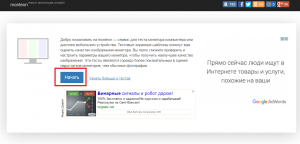
Сайт онлайн проверки на битые пиксели
После этого страница вашего браузера перейдет в режим полного экрана, где, кликая мышкой, вы сможете менять цвета заполнения, чтобы найти битые пиксели всех типов и цветов.
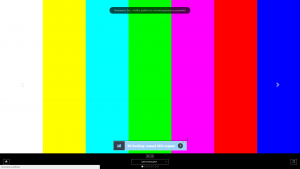
Тест на выявление битых пикселей
Для окончания проверки жмете кнопку “Esc” на клавиатуре и закрываете станицу сайта.
Видео для онлайн проверки на битые пиксели
Запускайте видео в полно экранном режиме.
Тесты проверки и настройки монитора
Добро пожаловать
monteon — сервис для теста монитора компьютера или дисплея мобильного устройства.
С помощью тестовых экранов вы можете легко настроить параметры вашего монитора, чтобы получить наилучшее качество изображения.
Ряд тестов помогут вам оценить качество изображения монитора.
Даже с первых тестовых экранов, вы можете откалибровать монитор, отрегулировав яркость, контрастность, фазу синхронизации, резкость и гамму-коррекцию монитора.
Тесты лучше всего рассматривать при тусклом или темном окружающем свете и в полноэкранном режиме.
При запуске тестов будет автоматически предложено перейти в полноэкранный режим.
При движении указателя мыши внизу экрана появится панель управления тестами.
С помощью элементов управления на панели вы сможете выбирать нужный вам тест, поворачивать слайд (если это предусмотрено тестом),
вернуться на главную страницу или выключить полноэкранный режим.
С левой и правой стороны экрана при движении мыши отображаются кнопки перехода между тестами.
Элементы управления для удобства исчезают с экрана при отсутствии движения указателя мыши.
Кроме того, предусмотрены горячие клавиши управления.
Для перехода между тестовыми экранами используйте клавиши «Влево», «Вправо» или «Пробел», либо колесико мыши.
Для поворота слайдов – «Вверх» и «Вниз», для выхода из теста — «Esc».
Если у вас установлены какие-либо системы управления цветом, действующих в операционной системе или дополнительное корректирующее ПО видеокарты, рекомендуется отключить их в первую очередь.
Для начала необходимо внести корректировки в настройки монитора, чтобы его характеристики были как можно ближе к идеалу, насколько это возможно,
и только после этого использовать какое-либо программное обеспечение управления цветом, чтобы компенсировать любые малые возможные отклонения или недостатки.
Далее описано что и как можно проверить с помощью тестов сервиса monteon, на что следует обратить внимание и прочие полезные советы.
Цветопередача
Этот классический шаблон используется для проверки настройки основных цветов и оттенков.
В настоящее время особых проблем с передачей цвета обычно не возникает (особенно на LCD мониторах),
так что вам скорее всего даже не нужно изменять эти настройки.
Этот тест может быть использован для проверки того, что монитор правильно отображает цвета без каких-либо артефактов.
Если ваш монитор поддерживает фильтры (или имеется ПО фильтрации цветов), то вы можете с помощью таких фильтров проверить, что монитор четко передает цвета без примесей (т.е. например, при использовании красного фильтра, красная полоса не должна менять оттенок).
Битые пиксели
В современных мониторах для цветовоспроизведения используется цветовая модель RGB (аббревиатура английских слов Red, Green, Blue — красный, зелёный, синий).
Каждый пиксель экрана состоит из трех каналов. Смешивание этих трех цветов в разной интенсивности дают различные цвета, одинаковой интенсивности — оттенки серого.
В серии тестов цветопередачи имеются одноцветные шаблонные экраны. В этих тестах используется только один определенный цветовой канал.
Отдельно красный экран, отдельно зеленый и отдельно синий.
Эти тесты кроме полноты цвета канала позволяют сделать проверку на битые пиксели или как их еще называют — мертвые пиксели.
Для проверки на битые пиксели необходимо на одноцветном тестовом экране внимательно просмотреть весь экран.
На нем не должно быть черных точек. Проверять нужно каждый канал, т.к. каждый пиксель состоит из трех каналов.
Поэтому совсем не обязательно, что если на одном канале все хорошо, то и на другом будет все в порядке.
Если вы нашли черную точку на одном из этих тестов — значит вы нашли битый пиксель.
Определенно, наличие дефекта даже в одном из каналов пикселя, приведет к искажению цветовоспроизведения в данном пикселе (точке).
Наличие нескольких мертвых пикселей нормально для старых мониторов, но новый не должен иметь таких дефектов.
В данной серии дополнительно имеются цветовые тесты смешивания каналов: желтый цвет (красный+зеленый), пурпурный (красный+синий), голубой (зеленый+синий) и белый (красный+зеленый+синий).
Градиенты
В данной серии тестов представлены экранные шаблоны с плавными градиентами.
Все градиенты должны отображаться гладко, без каких-либо полос, линий и резкой перемены цвета.
Полосы появляются если монитор не в состоянии правильно воспроизвести истинные цвета и плавный переход.
Хороший монитор будет отображать совершенно плавный переход.
Мерцание
На многих VGA-мониторах необходимо корректировать так называемый параметр clock/phase (синхронизация фазы).
Данные тестовые изображения лучше всего рассматривать в полноэкранном режиме. На большом расстоянии от монитора они должны выглядеть серыми.
При близком рассмотрении должен быть четко виден мелкий узор чередующихся контрастных пикселей (черных и белых).
При неправильно настроенной синхронизации, изображения мерцают или создается впечатление «бегающих пикселей».
Или если изображения выглядят сплошным серым цветом (не видно точек даже при близком рассмотрении) или есть черно-белые полосы (вертикальные или изогнутые),
то также необходима корректировка.
Большинство мониторов имеют функцию автоматической настройки данного параметра. Обычно она называется «Auto» или «AutoSet».
В зависимости от типа монитора могут быть опции ручной настройки.
Резкость
Резкость очень важна. Резкость отвечает за уровень четкости границы между светлыми и темными участками.
Например, если вам кажется, что буквы текста размыты, то скорее всего уровень резкости недостаточен.
Настроив определенный уровень резкости на дисплее можно получить приятный для глаза картинку или текст.
Но чрезмерная резкость так же плохо, как недостаточная.
В отличие от яркости, контрастности, цвета и оттенка, не существует «идеального» уровня резкости.
Т.к., по крайней мере частично, восприятие и оптимальное значение резкости изображения зависит от целого ряда факторов,
включая способ отображения, размер экрана и как далеко вы обычно находитесь от экрана.
На тесте, пример которого приведен выше, при достаточном уровне резкости вы должны четко видеть мелкие узоры в шахмиатном порядке.
При недостатовной резкости некоторые квадраты сливаются в сплошной серый цвет.
Центральный круг должен четко выделяться.
На другом тесте вы должны видеть четкие прямогуольники и линии без размытых краев, ореолов и прочих артефактов.
Диагональные линии также должны быть ровными.
Контрастность и яркость
В данной серии тестов на изображениях вы должны видеть четкие границы между полосками и квадратами.
Если какие-то участки сливаются и становятся одного цвета или не видны на фоне вовсе, то значит необходимо отрегулировать яркость и контрастность.
На хорошем мониторе, вы должны увидеть равные ступени яркости во всем представленном в тестах диапазоне и во всех цветах.
Зонная яркость
Этот тест хороший способ проверить уровень общего воспроизводства яркости, и не плохой шаблон для проверки четкости.
Центральная часть экрана должна выглядеть гладкой и чистой. Дальше от центра, ближе к краям, контуры должны cтановиться все более и более резкими и менее гладкими.
Ближе к краям экрана могут появиться мнимые ложные концентрические окружности.
Если эти контуры яйцевидные или овальные, то что-то не так.
В углах экрана возможен небольшой, почти незаметный спад яркости. Если спад яркости большой или же все сливается, то это не так хорошо.
Геометрия и сетки
Эти тесты предназначены для проверки правильной геометрии и вписываемости воспроизводимого монитором изображения.
Отсечение изображения
Не каждый дисплей на самом деле показывает вам каждый пиксель, который передается видеокартой монитору.
Этот тест покажет вам, как часть изображения отсутствует.
Если монитор настроен правильно, вы должны увидеть белую линию на внешней кромке всех пронумерованных прямоугольников по всему краю экрана.
Если у некоторых прямоугольникв не хватает внешней белой линии у края экрана, то это значит, что край изображения обрезается.
Номер у такого отсеченного прямоугольника показывает как много пикселей не хватает на этом краю экрана.
Формат 16:9
Тест, пример которого приведен выше, предназначен для проверки широкоформатных дисплеев с соотношением сторон 16:9.
Здесь вы должны увидеть сетку из 16 одинаковых квадратов по горизонтали и 9 таких же квадратов по вертикали.
По углам должы быть видны окружности правильной формы.
Если вы их не видите или они отсечены или искажены, то ваш монитор либо не поддерживает соответствующий режим,
либо необходимо настроить масштабирование изображения, которое может быть в сервисном меню дисплея.
Запустить тесты
Как проверить монитор на битые пиксели и все починить
Наверх
- Рейтинги
- Обзоры
- Смартфоны и планшеты
- Компьютеры и ноутбуки
- Комплектующие
- Периферия
- Фото и видео
- Аксессуары
- ТВ и аудио
- Техника для дома
- Программы и приложения
- Новости
- Советы
- Покупка
- Эксплуатация
- Ремонт
- Подборки
- Смартфоны и планшеты
- Компьютеры
- Аксессуары
- ТВ и аудио
- Фото и видео
Проверка монитора на битые пиксели онлайн
Одна из самых частых проблем ЖК-экранов — это «битый пиксель». Это происходит, когда один из миллионов пикселей на мониторе, работает некорректно. Технически этот термин «мертвый пиксель» происходит из-за неисправности производства, где пиксель является черным и нет никакого способа, чтобы заставить его работать должным образом. Также можем говорить, когда белый пиксель застрял в цветах (RGB) и светится более или менее чем другие.
Если пиксель неисправен с завода, мы ничего не можем сделать, этот пиксель действительно битый. Однако, если пиксель только «спит», тоесть он остается пустым или фиксированным цветом, его даже можно восстановить, заставив его загружать последовательности цветов до тех пор, пока они не будут повторно активированы.
Разберем серию веб-сайтов, которые позволят определить, есть ли у монитора битые пиксели и попытаться восстановить их бесплатно. Эти сайты также могут использоваться для проверки битых пикселей на мобильных телефонах и телевизоров.
Сайты для проверки битых пикселей на мониторе и LCD дисплеях
Застрявший пиксель можно исправить тестами повторив их несколько раз, если же имеется битый «мертвый» пиксель на мониторе — это производственный дефект. Если монитор на гарантии, то занесите его обратно на замену.
Dead Pixel Buddy
Это простой сайт позволит нам проверить состояние пикселей нашего монитора. Заполнив сплошным цветом весь экран мы сможем выявить битый пиксель и определить его состояние. Просто выберите цвет, который хотите проверить и нажмите клавишу F11 для полноэкранного режима, также можно листать стрелками влево и вправо, меняя цвета на мониторе.
![]()
Dead-pixel check
Более автоматический сервис чем предыдущий. Нажав кнопку «Start test», браузер автоматически отображается в полноэкранном режиме, и мы можем прокручивать цвета нажатием мышки по экрану. Имеются также другие инструменты для анализа мониторов, такие как Dynamic Range Test или Color-shift Test, чтобы видеть точность с которой наш монитор показывает цвета.
![]()
Bad Pixel Test
Еще одна альтернативная веб-страница для проверки состояния пикселей любого экрана или ЖК-монитора. Этот сервис позволяет нам видеть ответ всех пикселей на белый, черный или красный, зеленый или синие цвета.
![]()
comments powered by HyperComments
7 бесплатных инструментов для обнаружения, исправления и восстановления битых или застрявших пикселей
Обновлено: 6 января 2020 г. / Главная »Обзоры бесплатных программ и программного обеспечения
Первое, что вы делаете, когда покупаете новый смартфон, ноутбук или ЖК-дисплей ТВ-монитор предназначен для проверки битых пикселей. Чаще всего, если вы покупаете фирменный продукт, такой как монитор Dell, ноутбук Asus или смартфон Samsung, вам гарантируется обмен 1 к 1 в течение гарантийного срока. Этого нельзя сказать, если данный товар является универсальным.Без лишних слов, вот 6 бесплатных инструментов для обнаружения и исправления мертвых или зависших пикселей.
Альтернативная статья 2020 ➤ 10 бесплатных инструментов для захвата экрана для Windows, Mac и Linux
Застрявшие (исправимо) и битые пиксели (не исправляемые)
Застрявший пиксель — это яркая цветная точка, которая не обновляется, когда соседние пиксели изменение. Застрявшие пиксели наиболее заметны, когда остальная часть экрана черная. Застрявшие пиксели отличаются от битых пикселей. Застрявший пиксель всегда имеет один цвет — красный, зеленый или синий.Вместо этого мертвый пиксель становится черным. Хотя часто можно «открепить» застрявший пиксель, гораздо менее вероятно, что битый пиксель будет исправлен. Хотя битый пиксель может просто застрять в черном цвете, возможно, что пиксель вообще не получает питание. Неисправный пиксель, постоянно отображающий белый цвет, известен как «горячий пиксель».
DeadPix — это приложение, которое может помочь вам исправить застрявшие на экране пиксели. Вы можете скачать установщик или скачать портативную версию ниже.Это также совершенно бесплатно! Он может исправить застрявшие пиксели, быстро меняя значение цвета застрявшего пикселя. Обратите внимание, что этот инструмент не обеспечивает 100% успеха.
Попробуйте исправить битые, зависшие или горячие пиксели самостоятельно, прежде чем возвращаться в магазин! PixelHealer использует уже протестированную концепцию, согласно которой мигание цветов RGB над мертвым или застрявшим пикселем оживит его. PixelHealer может помочь вам попытаться исправить битые пиксели самостоятельно, прежде чем вернуться в магазин! Вы можете использовать его для исправления мертвых, застрявших или горячих пикселей на ЖК- или TFT-экранах, на настольных мониторах, ноутбуках или планшетах.
Прежде всего, используйте наше собственное бесплатное портативное приложение InjuredPixels, чтобы проверить свой экран или планшет на наличие битых, зависших или горячих пикселей. Затем загрузите и запустите PixelHealer без установки, закройте битый пиксель цветным окном восстановления и нажмите «Начать мигание». PixelHealer использует уже протестированную концепцию, согласно которой мигание цветов RGB над мертвым или застрявшим пикселем оживит его. Так что дайте окну восстановления поработать некоторое время, затем проверьте, был ли исправлен или восстановлен мертвый пиксель. И при необходимости повторить процесс.
PixelHealer имеет интуитивно понятный интерфейс и очень прост в использовании. Используйте мышь или палец, чтобы переместить или изменить размер окна восстановления. Откройте интуитивно понятное окно настроек, чтобы изменить цвета мигания, интервал мигания или автоматически закрыть приложение через определенный период времени.
InjuredPixels позволяет легко проверять наличие дефектных (горячих, мертвых или застрявших) пикселей на ЖК-мониторах. InjuredPixels можно использовать для тестирования нового ЖК-монитора перед покупкой или для уже приобретенного монитора в течение гарантийного периода (поскольку вы можете получить замену в соответствии с политикой производителя в отношении битых пикселей).InjuredPixels заполняет весь экран основным или настраиваемым цветом, позволяя проверять экран на наличие пикселей, не соответствующих выбранному цвету.
Программа проста в использовании: щелкните или используйте клавиши со стрелками для переключения цветов или щелкните правой кнопкой мыши, чтобы открыть меню с основными командами. InjuredPixels можно запускать напрямую, не устанавливая его на свой компьютер: просто скачайте портативную версию и запустите.
Алгоритм исправления пикселей JScreenFix был применен более чем к четырем миллионам экранов и является наиболее эффективным программным решением для исправления дефектных пикселей.JScreenFix — это веб-приложение, которое очень похоже на PixelHealer, за исключением того, что вам не нужно ничего загружать, чтобы использовать его. Это делает его подходящим для самых разных платформ и, в частности, лучшим решением для устройств iOS и Mac на данный момент. Отлично работает в Windows 10 от Microsoft и macOS от Apple.
- Исправляет большинство экранов — Подходит для LCD и OLED. > 60% успеха.
- Не устанавливать — нечего устанавливать. Использует HTML5 и JavaScript в вашем браузере.
Это простой тест, предназначенный для облегчения обнаружения «битых пикселей» ЖК-дисплея (пикселей, которые либо застряли, либо застряли) путем отображения серии страниц со сплошным цветом фона для контраста.
.
Бесплатное программное обеспечение для проверки битых пикселей на мониторе
Рейтинги пользователей:
[Всего: 0 Среднее: 0/5]
Вот список из бесплатных программ для проверки битых пикселей на мониторе .
Мертвые пиксели — это дефектные пиксели (в основном определяемые как черные и белые точки), которые не работают должным образом.Если вы беспокоитесь или сомневаетесь, есть ли битые пиксели на мониторе вашего компьютера, вы можете использовать любое из этих программ для проверки.
Это программное обеспечение в основном покрывает экран рабочего стола красным, синим или зеленым цветом и помогает идентифицировать битые пиксели. Программа не может автоматически находить битые пиксели на экране, поэтому вам придется следить за ними глазами.
Начнем с первого программного обеспечения для проверки битых пикселей на мониторе.
![]()
Тестер битых пикселей имеет крошечный интерфейс и очень удобен для проверки битых пикселей на мониторе.Это портативное программное обеспечение позволяет изменять цвета всего экрана рабочего стола с помощью щелчков мыши, чтобы вы могли обнаруживать битые пиксели.
Он также предоставляет функцию Exerciser . Используя эту функцию, вы можете открыть небольшой прямоугольник и перемещать его по экрану рабочего стола, чтобы найти битые пиксели. Вы также можете расширить поле до некоторой степени.
Он также позволяет установить время в мс для автоматического изменения цвета экрана . Таким образом, вам не нужно вручную нажимать на экран рабочего стола, и вам нужно только отслеживать, есть ли на вашем мониторе битые пиксели или нет.
Мы также рассмотрели 3 бесплатных программы для блокировки компьютера с помощью распознавания лиц.
![]()
Dead Pixel Locator — еще одна портативная программа для проверки битых пикселей . В его интерфейсе есть кнопки для выбора цвета для запуска теста. 7 кнопок склеены с добавленными цветами по умолчанию. Однако есть две кнопки, которые можно использовать для изменения цветов с помощью цветовой палитры.
При нажатии на определенную кнопку экран рабочего стола покроется цветом, связанным с этой кнопкой.При желании вы также можете переключать цвета с помощью клавиш со стрелками влево и вправо.

Defpix — также портативная программа для проверки битых пикселей на экране компьютера. Используя его крошечный интерфейс, вы можете Начать тестирование , и весь экран будет покрыт красным цветом. Вы можете изменить цвет с помощью левой или правой кнопки мыши. Красный, синий, зеленый и белый цвета будут отображаться при щелчке мышью.
Это одна из самых простых программ для проверки битых пикселей, которая может вам пригодиться.
Полный обзор здесь ..
Вывод:
Если вы хотите поиграть с парой опций для обнаружения битых пикселей, то я должен сказать, что вам следует загрузить самое первое программное обеспечение в этом списке. В противном случае остальное другое программное обеспечение также достаточно удобно, чтобы помочь вам определить битые пиксели на мониторе вашего компьютера.
.
Как найти и исправить плохие пиксели на ЖК-экране
MakeUseOf — Политика конфиденциальности
Мы уважаем вашу конфиденциальность и обязуемся защищать вашу конфиденциальность во время работы в сети на нашем
сайт. Ниже раскрываются методы сбора и распространения информации для этой сети.
сайт.
Последний раз политика конфиденциальности обновлялась 10 мая 2018 г.
Право собственности
MakeUseOf («Веб-сайт») принадлежит и управляется Valnet inc.(«Нас» или «мы»), корпорация
зарегистрирован в соответствии с законодательством Канады, с головным офисом по адресу 7405 Transcanada Highway,
Люкс 100, Сен-Лоран, Квебек h5T 1Z2.
Собранные персональные данные
Когда вы посещаете наш веб-сайт, мы собираем определенную информацию, относящуюся к вашему устройству, например, ваше
IP-адрес, какие страницы вы посещаете на нашем веб-сайте, ссылались ли вы на другие
веб-сайт, и в какое время вы заходили на наш веб-сайт.
Мы не собираем никаких других персональных данных.Если вы заходите на наш сайт через
учетной записи в социальной сети, пожалуйста, обратитесь к политике конфиденциальности поставщика социальных сетей для получения информации
относительно их сбора данных.
Файлы журнала
Как и большинство стандартных серверов веб-сайтов, мы используем файлы журналов. Это включает интернет-протокол (IP)
адреса, тип браузера, интернет-провайдер (ISP), страницы перехода / выхода, тип платформы,
дата / время и количество кликов для анализа тенденций, администрирования сайта, отслеживания пользователей
движение в совокупности и собирать широкую демографическую информацию для совокупного использования.
Файлы cookie
Файл cookie — это фрагмент данных, хранящийся на компьютере пользователя, связанный с информацией о пользователе.
Мы и некоторые из наших деловых партнеров (например, рекламодатели) используем файлы cookie на нашем веб-сайте.
Эти файлы cookie отслеживают использование сайта в целях безопасности, аналитики и целевой рекламы.
Мы используем следующие типы файлов cookie:
- Основные файлы cookie: эти файлы cookie необходимы для работы нашего веб-сайта.
- Функциональные cookie-файлы: эти cookie-файлы помогают нам запоминать выбор, который вы сделали на нашем веб-сайте, запоминать ваши предпочтения и персонализировать ваш опыт работы с сайтом.
- Аналитические и рабочие файлы cookie: эти файлы cookie помогают нам собирать статистические и аналитические данные об использовании веб-сайта.
- Файлы cookie социальных сетей: эти файлы cookie позволяют вам взаимодействовать с контентом на определенных платформах социальных сетей, например, «лайкать» наши статьи. В зависимости от ваших социальных сетей
настройки, сеть социальных сетей будет записывать это и может отображать ваше имя или идентификатор в связи с этим действием. - Рекламные и таргетированные рекламные файлы cookie: эти файлы cookie отслеживают ваши привычки просмотра и местоположение, чтобы предоставить вам рекламу в соответствии с вашими интересами.
См. Подробности в разделе «Рекламодатели» ниже.
Если вы хотите отключить файлы cookie, вы можете сделать это в настройках вашего браузера. Для получения дополнительной информации о файлах cookie и способах управления ими,
см. http://www.allaboutcookies.org/.
Пиксельные теги
Мы используем пиксельные теги, которые представляют собой небольшие графические файлы, которые позволяют нам и нашим доверенным сторонним партнерам отслеживать использование вашего веб-сайта и собирать данные об использовании, включая
количество страниц, которые вы посещаете, время, которое вы проводите на каждой странице, то, что вы нажимаете дальше, и другую информацию о посещении вашего веб-сайта.
Рекламодатели
Мы пользуемся услугами сторонних рекламных компаний для показа рекламы, когда вы посещаете наш веб-сайт. Эти компании могут использовать информацию (не включая ваше имя, адрес, адрес электронной почты или номер телефона) о ваших посещениях этого и других веб-сайтов для размещения рекламы товаров и услуг, представляющих для вас интерес. Если вы хотите получить дополнительную информацию об этой практике и узнать, как можно отказаться от использования этой информации этими компаниями, щелкните здесь.
Рекламодатели, как сторонние поставщики, используют файлы cookie для сбора данных об использовании и демографических данных для показа рекламы на нашем сайте. Например, использование Google
Файлы cookie DART позволяют показывать рекламу нашим пользователям на основе их посещения наших сайтов и других сайтов в Интернете. Пользователи могут отказаться от использования
DART cookie, посетив политику конфиденциальности Google для рекламы и содержательной сети.
Мы проверили все политики наших рекламных партнеров, чтобы убедиться, что они соответствуют всем применимым законам о конфиденциальности данных и рекомендуемым методам защиты данных.
Мы используем следующих рекламодателей:
Ссылки на другие веб-сайты
Этот сайт содержит ссылки на другие сайты. Помните, что мы не несем ответственности за
политика конфиденциальности таких других сайтов. Мы призываем наших пользователей знать, когда они покидают нашу
сайт, и прочитать заявления о конфиденциальности каждого веб-сайта, который собирает лично
идентифицируемая информация. Это заявление о конфиденциальности применяется исключительно к информации, собираемой этим
Интернет сайт.
Цель сбора данных
Мы используем информацию, которую собираем, чтобы:
- Администрирование нашего веб-сайта, включая устранение неполадок, статистический анализ или анализ данных;
- Для улучшения нашего Веб-сайта и повышения качества обслуживания пользователей, обеспечивая вам доступ к персонализированному контенту в соответствии с вашими интересами;
- Анализируйте использование пользователями и оптимизируйте наши услуги.
- Для обеспечения безопасности нашего веб-сайта и защиты от взлома или мошенничества.
- Делитесь информацией с нашими партнерами для предоставления таргетированной рекламы и функций социальных сетей.
Данные передаются третьим лицам
Мы не продаем и не сдаем в аренду ваши личные данные третьим лицам. Однако наши партнеры, в том числе рекламные партнеры,
может собирать данные об использовании вашего веб-сайта, как описано в настоящем документе. См. Подробности в разделе «Рекламодатели» выше.
Как хранятся ваши данные
Все данные, собранные через наш Веб-сайт, хранятся на серверах, расположенных в США.Наши
серверы сертифицированы в соответствии с Соглашением о защите конфиденциальности между ЕС и США.
IP-адрес и строковые данные пользовательского агента от всех посетителей хранятся в ротационных файлах журнала на Amazon.
сервера на срок до 7 дней. Все наши сотрудники, агенты и партнеры стремятся сохранить
ваши данные конфиденциальны.
Мы проверили политику конфиденциальности наших партнеров, чтобы убедиться, что они соответствуют аналогичным политикам.
для обеспечения безопасности ваших данных.
Согласие в соответствии с действующим законодательством
Если вы проживаете в Европейской экономической зоне («ЕЭЗ»), окно согласия появится, когда
доступ к этому сайту.Если вы нажали «да», ваше согласие будет храниться на наших серверах в течение
двенадцать (12) месяцев, и ваши данные будут обработаны в соответствии с настоящей политикой конфиденциальности. После двенадцати
месяцев, вас снова попросят дать согласие.
Мы соблюдаем принципы прозрачности и согласия IAB Europe.
Вы можете отозвать согласие в любое время. Отзыв согласия может ограничить вашу возможность доступа к определенным услугам и не позволит нам
обеспечить персонализированный опыт работы с сайтом.
Безопасность данных
Наши серверы соответствуют ISO 27018, сводам правил, направленных на защиту личных данных.
данные в облаке. Мы соблюдаем все разумные меры предосторожности, чтобы гарантировать, что ваши данные
безопасность.
В случае, если нам станет известно о любом нарушении безопасности данных, изменении, несанкционированном доступе
или раскрытие каких-либо личных данных, мы примем все разумные меры предосторожности для защиты ваших данных
и уведомит вас в соответствии с требованиями всех применимых законов.
Доступ, изменение и удаление ваших данных
Вы имеете право запросить информацию о данных, которые у нас есть для вас, чтобы запросить
исправление и / или удаление вашей личной информации. пожалуйста, свяжитесь с нами в
[email protected] или по указанному выше почтовому адресу, внимание: Отдел соблюдения требований данных.
Возраст
Этот веб-сайт не предназначен для лиц младше 16 лет. Посещая этот веб-сайт. Вы настоящим
гарантируете, что вам исполнилось 16 лет или вы посещаете Веб-сайт под присмотром родителей.
надзор.
Заявление об отказе от ответственности
Хотя мы прилагаем все усилия для сохранения конфиденциальности пользователей, нам может потребоваться раскрыть личную информацию, когда
требуется по закону, когда мы добросовестно полагаем, что такие действия необходимы для соблюдения действующего
судебное разбирательство, постановление суда или судебный процесс, представленный на любом из наших сайтов.
Уведомление об изменениях
Каждый раз, когда мы изменяем нашу политику конфиденциальности, мы будем публиковать эти изменения на этой странице Политики конфиденциальности и других
места, которые мы считаем подходящими, чтобы наши пользователи всегда знали, какую информацию мы собираем, как мы ее используем,
и при каких обстоятельствах, если таковые имеются, мы ее раскрываем.
Контактная информация
Если у пользователей есть какие-либо вопросы или предложения относительно нашей политики конфиденциальности, свяжитесь с нами по адресу
[email protected] или по почте на указанный выше почтовый адрес, внимание: Департамент соответствия данных.
.
Как проверить ЖК / светодиодный монитор на наличие битых пикселей
Старые ЭЛТ-мониторы остались в прошлом. Теперь все компьютеры поставляются с жидкокристаллическими или светодиодными мониторами. Эти новые ЖК / светодиодные мониторы имеют плоский экран, занимают меньше места и потребляют меньше электроэнергии по сравнению с мониторами с ЭЛТ. Эти мониторы состоят из набора диодов, излучающих свет разных цветов. Со временем один или несколько из этих крошечных диодов могут перестать работать, что приведет к появлению крошечной черной или белой точки на экране.Их обычно называют битыми пикселями. Иногда даже новые ЖК / светодиодные мониторы также имеют дефекты и уже имеют такие битые пиксели. Вам следует быстро проверить свои новые светодиодные / светодиодные мониторы на наличие битых пикселей, чтобы вы могли заменить их, пока они все еще находятся на гарантии. Aurelify InjuredPixels — это бесплатная программа для Windows, которая может легко проверить ваш монитор на наличие битых пикселей.
Aurelify InjuredPixels позволяет легко проверять наличие дефектных (горячих, мертвых или застрявших) пикселей на ЖК-мониторах.Горячие пиксели всегда остаются белыми, битые пиксели всегда остаются черными, а застрявшие пиксели всегда остаются одного цвета. Это программное обеспечение можно использовать для тестирования нового ЖК-монитора перед его покупкой. Если вы уже купили его, вы можете протестировать его в течение гарантийного срока, чтобы вернуть или заменить.
Вы можете загрузить InjuredPixels с веб-сайта Aurelify. Загружаемое приложение представляет собой портативное .NET-приложение, которое можно запускать без установки в Windows XP, Vista, 7 и 8. Загружаемый файл представляет собой файл размером всего 57 килобайт.Дважды щелкните загруженный файл injuredpixels.exe , чтобы запустить приложение InjuredPixels.
![]()
Когда вы запускаете Aurelify InjuredPixels, он переходит в полноэкранный режим, а экран становится черным. Вы можете щелкнуть левой кнопкой мыши по экрану, чтобы изменить цвета на белый, красный, синий и так далее. Каждый цвет полезен для определения типа дефектного пикселя. Например, черный экран может использоваться для поиска горячих пикселей, белый экран может использоваться для поиска мертвых черных пикселей, различные цвета могут использоваться для поиска детективных пикселей соответствующих цветов.Вы можете щелкнуть правой кнопкой мыши по экрану, чтобы снова увидеть меню InjuredPixels. Для выхода из программы вы можете использовать Quit из меню InjuredPixels.
InjuredPixel — это очень простой в использовании простой инструмент для проверки любого светодиодного или ЖК-монитора на наличие битых пикселей. Он помогает обнаруживать битые пиксели до покупки ПК или пока он еще находится на гарантии. Не требует установки и может использоваться в Windows XP, Vista, 7 и 8.
Вы можете загрузить Aurelify InjuredPixels с http: // www.aurelify.com/injuredpixels/download/.
.